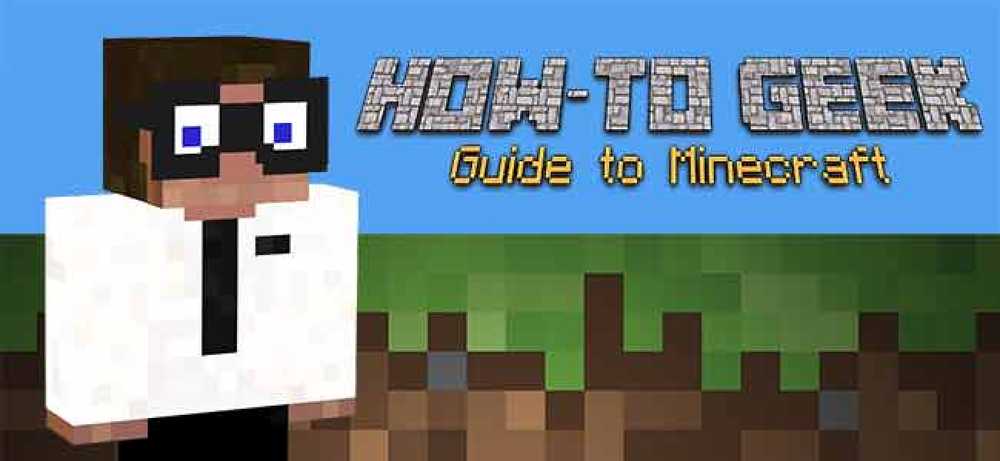Улучшите свою автоматизацию SmartHome с Yonomi

IFTTT прост в настройке, но полон ограничений. И хотя Stringify допускает сложность, он может быть пугающим из-за своих потоков, цепочек и режимов. Yonomi - это отличная альтернатива, позволяющая усложнить создание простых процедур.
Что делает Йонии другим
Йономи (произносится You Know Me) начинает очень похоже на IFTTT. Вы подключаете устройства, службы и учетные записи для доступа к приложению. А затем вы настраиваете автоматизацию (называемую здесь подпрограммами) способом «когда это произойдет, запустите это действие»..
Отличие Yonomi от IFTTT заключается в том, что у вас может быть несколько триггеров «когда», а Yonomi добавляет предложение «но только когда». Так, например, у вас может быть установлен режим блокировки двери, когда вы выходите из дома, но только если это будний день и до 8:00 утра. Единственным недостатком является то, что вы можете комбинировать несколько «но только» предложений (например, будь то будний день и раньше определенного времени), множественные триггеры «когда» всегда рассматриваются как сценарий ИЛИ.
Кроме того, Yonomi пошла по совершенно уникальному пути, когда речь заходит об интеграции Alexa и Google Home. С Alexa все подпрограммы, которые вы делаете в Yonomi, отображаются как устройства в приложении Alexa. Это позволяет использовать более естественный синтаксис, и вы можете интегрировать подпрограммы Yonomi в подпрограммы Alexa. С Google Home Yonomi позаботился о синтаксисе. Ссылка на Yonomi не требуется, и помимо возможности сказать «активировать (имя процедуры)», вы можете использовать «Включить» и «Выключить» с теми же процедурами. Это означает, что если у вас есть подпрограмма «Все включено» и «Все выключено», вы можете указать Google «Выключить все» и «Включить все» для управления своими устройствами..
Начиная
Как только вы загрузите приложение Yonomi для iOS или Android, вам нужно будет создать учетную запись. Затем Yonomi делает все невероятно простым, немедленно пытаясь обнаружить любые устройства в вашей сети Wi-Fi, к которым он может подключиться. Просто следуйте инструкциям, чтобы завершить подключение любых учетных записей или устройств. Затем добавьте свой адрес для геозоны. Если по какой-то причине не все ваши учетные записи или устройства были обнаружены автоматически, вы можете добавить их вручную.
Сначала нажмите на меню гамбургера в верхнем левом углу..

Нажмите «Аккаунты и хабы».

Нажмите плюс в нижнем правом углу.

Выберите учетную запись, которую вы хотите добавить, а затем предоставьте учетные данные. Если у вас есть другие устройства, для которых не требуются учетные данные, или вы добавили новые устройства в существующую настройку, вы можете выполнить поиск устройств. Просто нажмите меню гамбургера еще раз, а затем нажмите «Найти новые устройства».

Yonomi должен автоматически найти любые новые устройства в вашей сети. Yonomi поддерживает Wink, Nest, Withings, Honeywell, Schlage и другие. Как только вы все подключите, вы готовы начать создавать мощные процедуры.
Создание рутины
Если вы создали апплет в IFTTT, создание подпрограммы в Yonomi должно показаться вам знакомым, хотя оно включает несколько дополнительных шагов. Мы продемонстрируем создание рутины для запирания дверей при выходе из дома на день.
Чтобы начать создавать подпрограмму, нажмите кнопку «Подпрограммы» в нижней части приложения..

Здесь вы увидите все текущие процедуры, и вы можете нажать плюс, чтобы добавить новые.

Начните с названия подпрограммы, а затем нажмите плюс в разделе «Когда».

Нажмите кнопку «Местоположение».

Нажмите «Я покидаю место».

Вернувшись к обычному экрану, нажмите на шестеренку справа и выберите свое домашнее местоположение..

После выбора вашего домашнего местоположения нажмите значок «Добавить действие» под разделом «Выполнить эти действия».

Выберите устройство блокировки, которое вы хотите использовать. Здесь мы выбираем замок, который мы уже установили, и назвали его «Входная дверь».

Выберите опцию «Блокировка».

Теперь вернемся на главную страницу «Создание обычной программы», и мы собираемся установить условие «Но только если». Нажмите кнопку «Добавить условие» плюс в этом разделе.

Нажмите «Дата и время».

Нажмите «Это будний день».

Чтобы добавить второе условие, нажмите «Добавить условие» плюс еще раз. Мы снова выбираем категорию «Дата и время» и на этот раз добавляем опцию «Время раньше».

Затем нажмите на передачу справа от «До времени», чтобы установить правильное время..

Когда все будет готово, нажмите на галочку, чтобы завершить процедуру.

Теперь, когда вы выходите из дома, если это будний день и до 8:00 утра, ваша дверь закроется. Если вы последний, кто вышел за дверь, вам не придется больше беспокоиться о том, чтобы оставить дверь незапертой.
Конечно, это лишь один из многих сценариев, которые вы можете настроить, но это довольно хороший пример общей деятельности, которую вы можете улучшить с помощью Yonomi. Удобная интеграция со многими устройствами, возможность использовать несколько триггеров «когда» и добавление условий «только если» делают Yonomi довольно мощным приложением для автоматизации вашего умного дома.
Йономи не идеален. Как и любое другое приложение для автоматизации, у него нет способа определить, являетесь ли вы единственным человеком в доме. А неспособность объединить несколько триггеров в последовательность «И» не позволяет ему полностью реализовать свой потенциал. Это еще не связано ни с чем. Интеграция Wink доступна, а Smartthings - нет (хотя этот список растет).
Но интеллектуальная интеграция с голосовым ассистентом Yonomi и простота использования являются серьезным конкурентом по сравнению с другими приложениями автоматизации. Если IFTTT недостаточно мощен, а Stringify кажется пугающим, Yonomi может стать решением, которое вы искали.